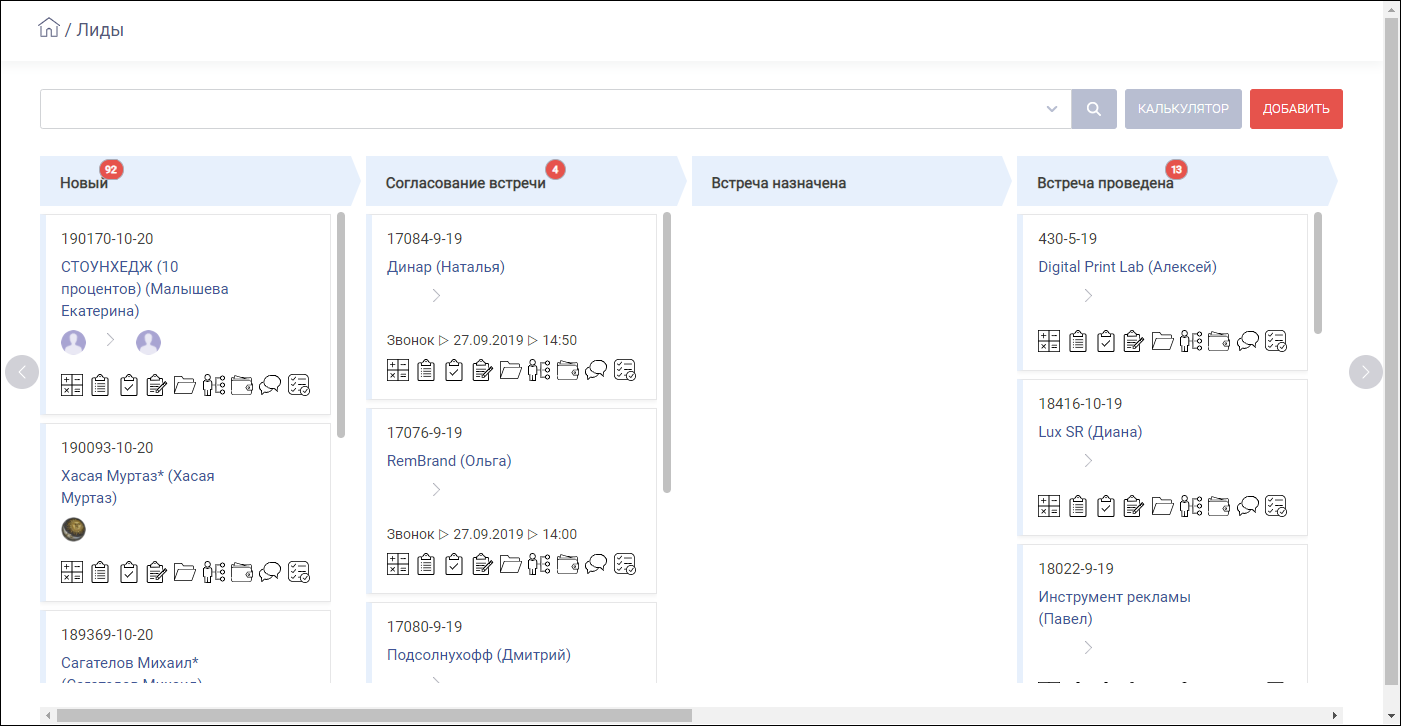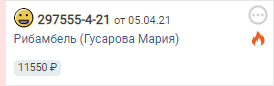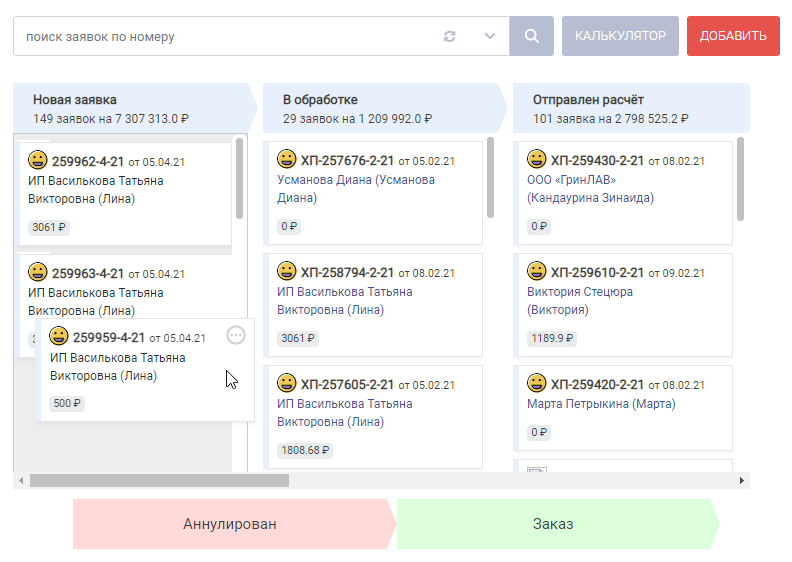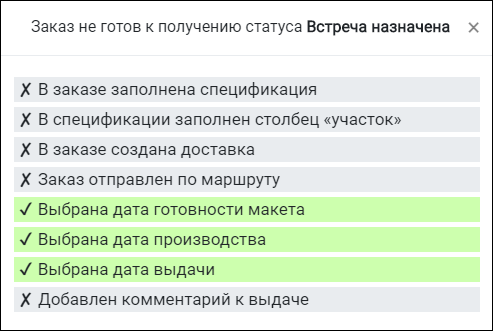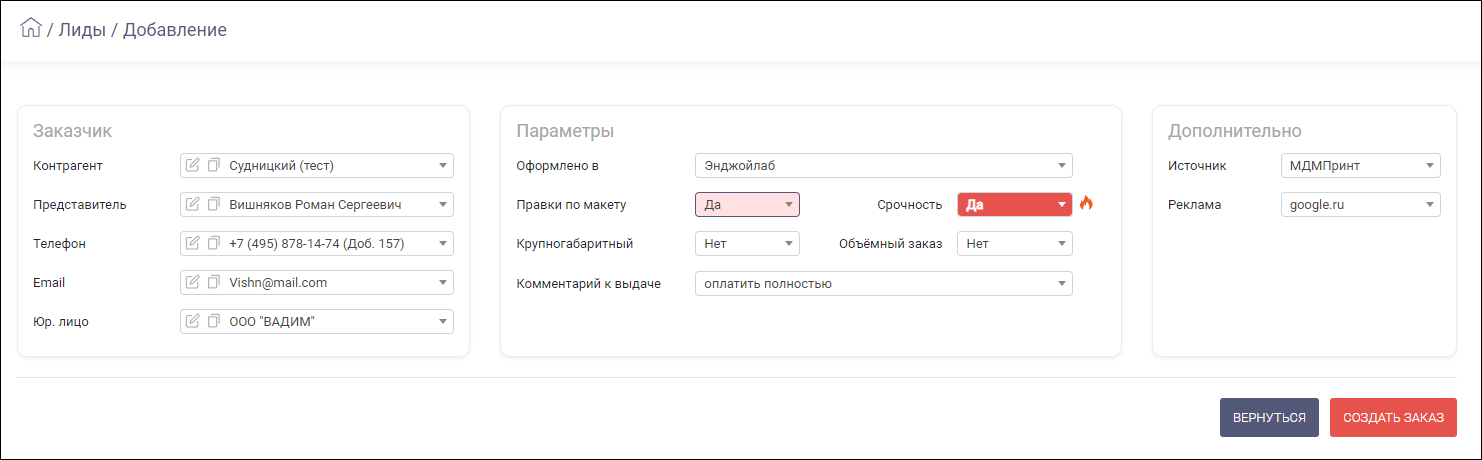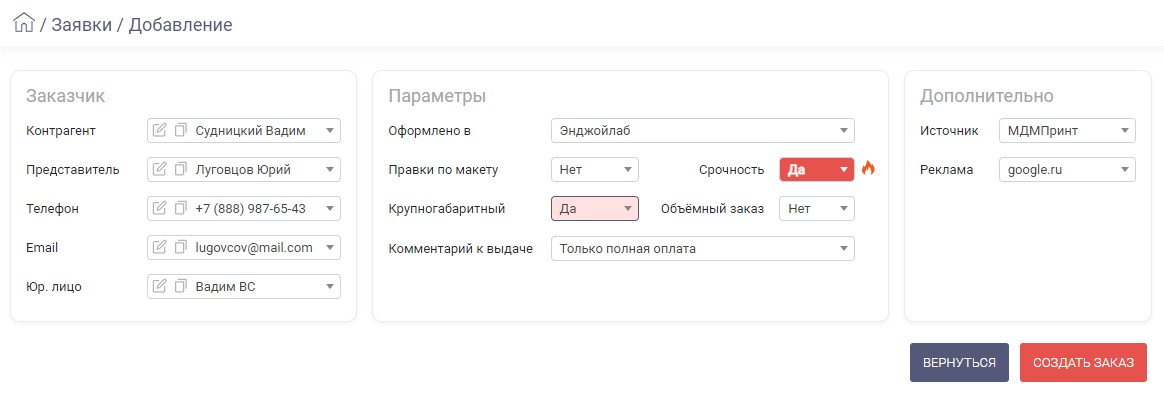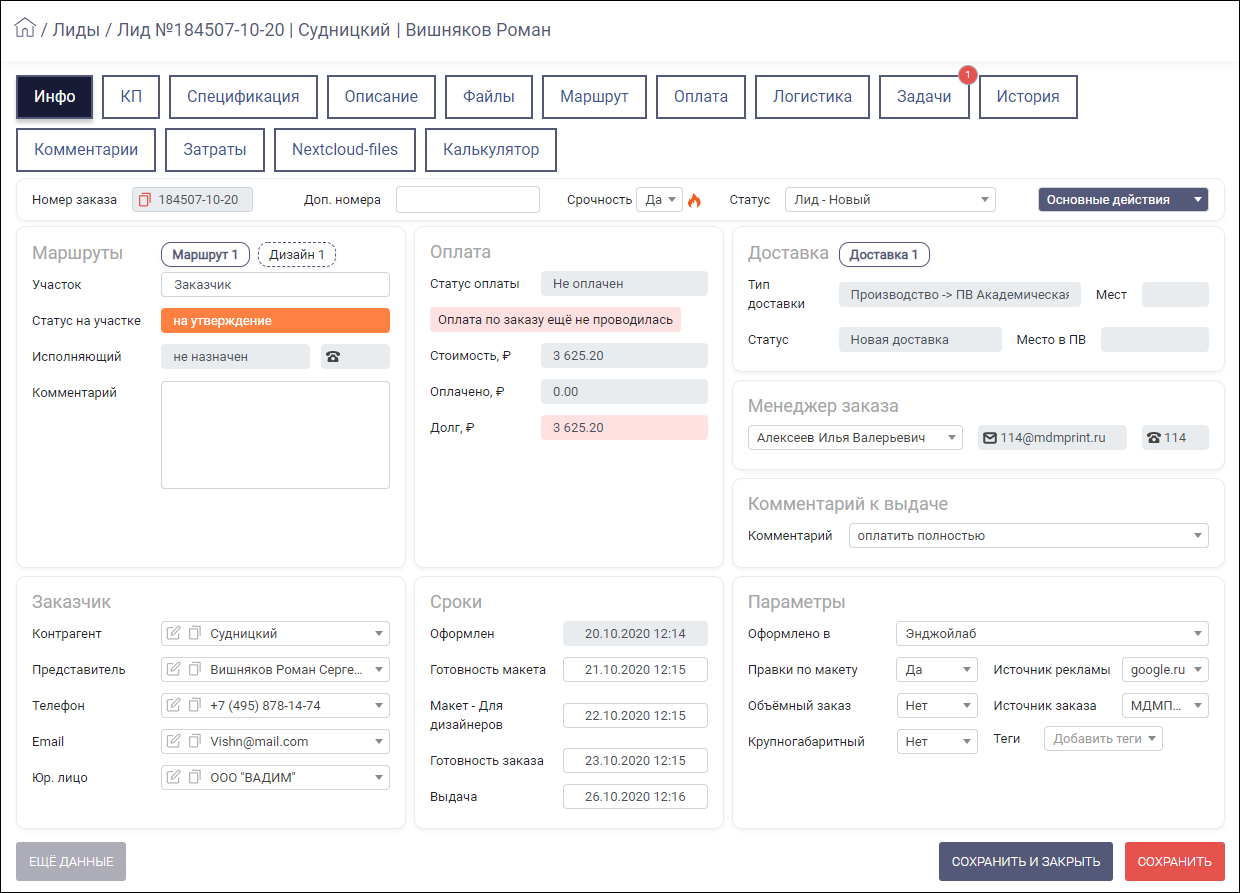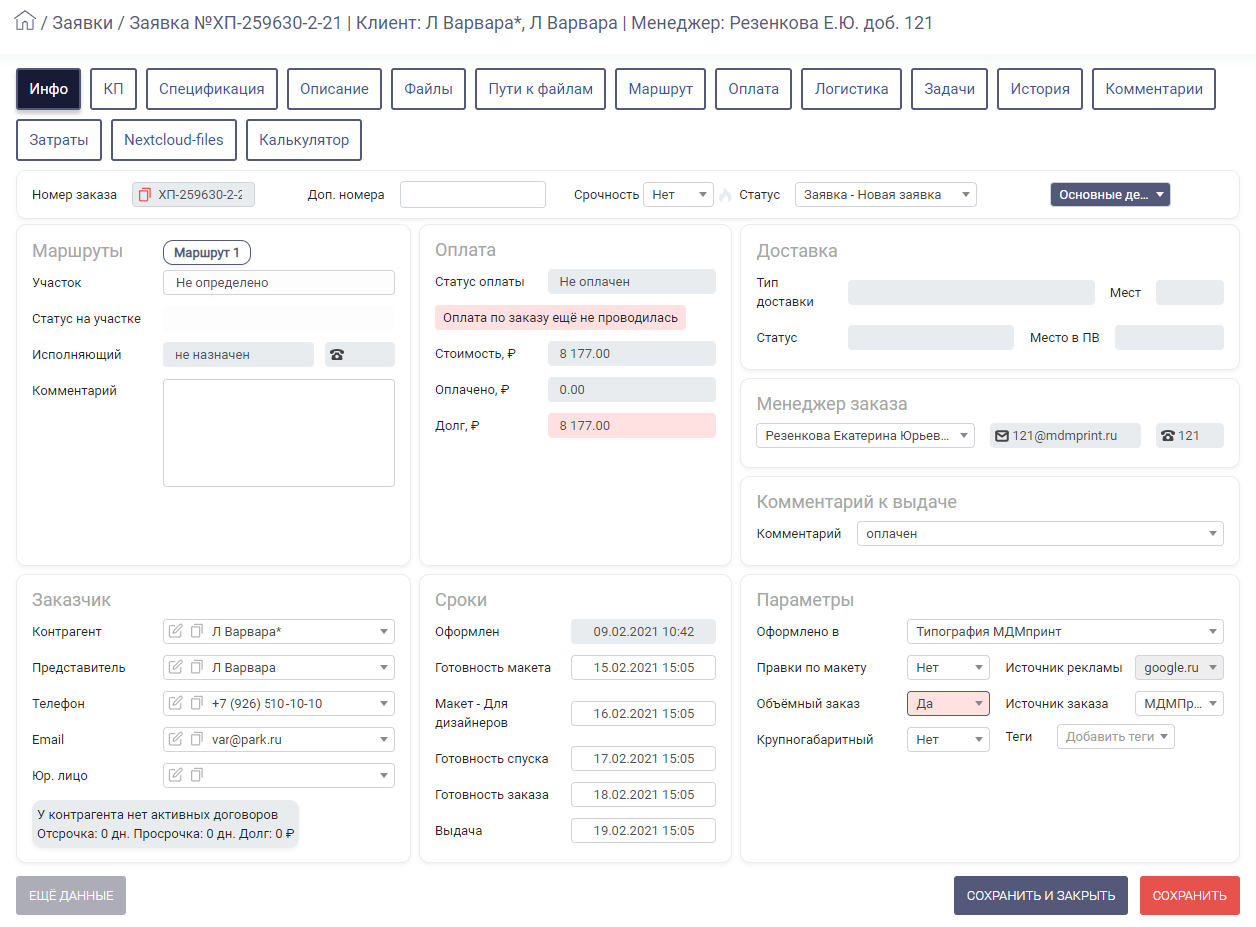Карточки содержат основную информацию о заявке:
аватар менеджера заказа. При наведении курсора отображается ФИО менеджера;
номер заявки. При щелчке осуществляется переход в полноразмерную карточку заявки;
дата создания заявки;
наименование контрагента. При щелчке осуществляется переход в карточку контрагента;
в скобках указывается ФИО представителя (при его наличии). При щелчке осуществляется переход в карточку представителя;
- пиктограммы пользователей: создателя заявки и назначенного менеджера
признак срочного заказа (при его наличии)
. При наведении курсора на пиктограмму отображается подсказка с ФИО пользователя; - напоминание о выполнении задачи (при ее наличии). При щелчке по строке выполняется переход в карточку задачи;
- список пиктограмм для быстрого перехода к вкладкам карточки заявки:
- - вкладка "Калькулятор";
- - вкладка "Коммерческое предложение";
- - вкладка "Спецификация";
- - вкладка "Описание";
- - вкладка "Файлы";
- - вкладка "Маршрут";
- - вкладка "Оплата";
- - вкладка "Комментарии";
- - вкладка "Задачи".
Статусы заявок
;
стоимость заказа.
Стоимость заказа подсвечивается разным цветом в зависимости от статуса оплаты:
- Не оплачено
- Оплачено частично
- Оплачено
Пиктограмма отображается при наведении курсора на карточку и служит для вызова быстрых действий:
Быстрый просмотр - открытие заявки в отдельном окне поверх списка. Функция предназначена для оперативного просмотра и редактирования данных заявки;
Сделать заказом - формирование заказа из заявки. На экране отображается уведомление с номером заказа. При щелчке по номеру выполняется переход в карточку заказа:
Аннулировать - при выборе этого пункта выполняются следующие действия:
из заявки формируется заказ;
в заказе выполняется действие "Отказ от заказа";
пользователем указывается причина отказа;
заказу присваивается статус Отменен. Причина отказа регистрируется на вкладке История в закладке История редактирования заказа.
на экране отображается уведомление с номером заказа. При щелчке по номеру выполняется переход в карточку заказа:
Формирование заказа из заявки
Предусмотрены следующие способы формирования заказа из заявки:
- путем изменения статуса в карточке заявки либо на канбан-доске;
- путем выбора быстрого действия Сделать заказом.
В результате формируется заказ, содержащий всю информацию заявки. Исходная заявка после формирования заказа не отображается в реестре заявок.
Статусы заявок
На канбан-доске каждая колонка представляет собой статус заявки. В зависимости от статуса заявка помещается в определенную колонку.
Доступность статусов зависит от прав пользователяРаспределение заявок по колонкам выполняется в соответствии с их статусом.
| Информация |
|---|
Создание и настройка статусов осуществляется статусов осуществляется в разделе Настройки > Статусы > разделе Настройки > Статусы > Статусы заказов. При создании статуса необходимо указать тип Заявка. |
Перемещение заявки по колонкам выполняется при смене статуса в карточке заявки на вкладке Инфо либо ее перетаскиванием в другую колонку. В этом случае статус заявки меняется автоматически.
В момент перетаскивания карточки заявки в нижней части экрана отображаются области "Аннулирован" и "Заказ" (при наличии соответствующих прав пользователя). Для оперативного изменения статуса заявки перетащите карточку на нужную область и отпустите кнопку мыши.
Доступность статусов зависит от прав пользователя.
Также предусмотрена настройка условий, выполнение которых необходимо для изменения статуса. Настройка выполняется в разделе Настройки > Компании на вкладке Ограничения. В случае, когда условия заданы, но не выполнены, при попытке изменения статуса на экране отображается сообщение.
Создание заявки
Для создания заявки перейдите в главном меню выберите пункт Заявки > Создать либо нажмите [Добавить] на канбан-доске заявок нажмите [Добавить].
В результате выполнится переход на страницу добавления заявки.
Набор полей для заполнения полностью соответствует набору добавляемого заказа заказу.
При нажатии кнопки Создать заказ выполняется переход в карточку заявки.
Функционал заявки, как и лида, полностью идентичен функционалу заказа и позволяет выполнить любые действия - калькуляцию спецификации, настройку маршрутов выполнения заказа, логистику, проведение оплаты и т.д. При этом доступный набор функций может отличаться в зависимости от прав пользователя.